
前后端部署+nginx配置
内容主要包括部署前端项目,nginx安装配置,以及后端项目的打包
·
概要
内容主要包括部署前端项目,nginx安装配置,以及后端项目的打包
1、脚手架安装
vue init webpack

项目运行(默认端口8080)
npm run dev
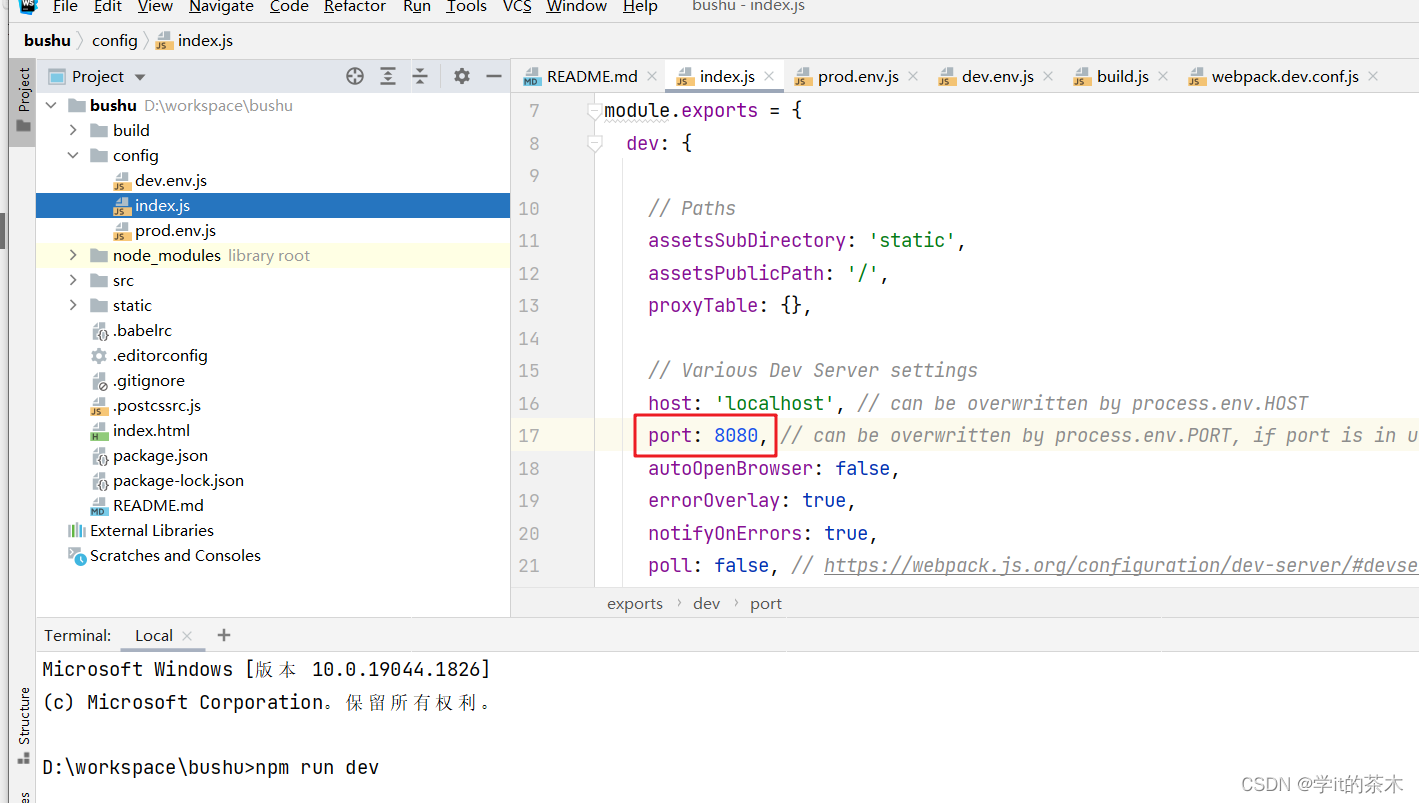
如果前后端分离项目,发出axiox请求实现跨域时,需要配置proxy代理
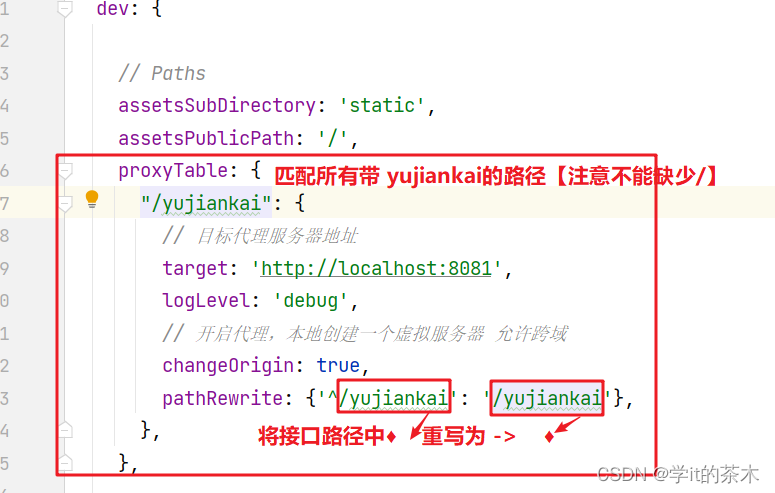
/**
* 例如这个前端微服务项目访问后端接口时需要带/teacher 路径,而后端服务普遍是/member路径[前端通过端口号来区分后端项目,不能说给这个后端服务请求路径上添加上/tercher]
* 这个时候,可通过配置proxy代理,在实现跨域的功能外,实现路径重写
* 如下 后端有个接口如/member/query/getTeacherList
* 前端通过访问
* http://localhost:9500/teacher/member/query/getTeacherList
* 代理到 http://localhost:8081/member/query/getTeacherList
*/
proxyTable: {
"/teacher": {
// 目标代理服务器地址
target: 'http://localhost:8081',
logLevel: 'debug',
// 开启代理,本地创建一个虚拟服务器 允许跨域
changeOrigin: true,
pathRewrite: {'^/teacher': '/'},
},
},
host: 'localhost',
port: 9500,
2、项目打包部署
- 前端项目打包
npm run build
部署:将生成的dist文件夹拷贝至linux文件目录 如/etc/dist【配置nginx要用到】
- 后端项目打包【生成的jar包文件在target目录下】
前提条件:pom配置打包工具
<build>
<plugins>
<plugin>
<groupId>org.springframework.boot</groupId>
<artifactId>spring-boot-maven-plugin</artifactId>
<configuration>
<fork>true</fork>
</configuration>
</plugin>
</plugins>
</build>
① 通过mvn命令打包
mvn clean install -Dmaven.test.skip=true
-Dmaven.test.skip=true #跳过test模块编译和打包 避免打包出错
#或者
mvn clean install -DskipTests
- DskipTests #不执行测试用例,但编译测试用例类生成相应的class文件至target/test-classes下
② 通过idea配置打包(最简单)
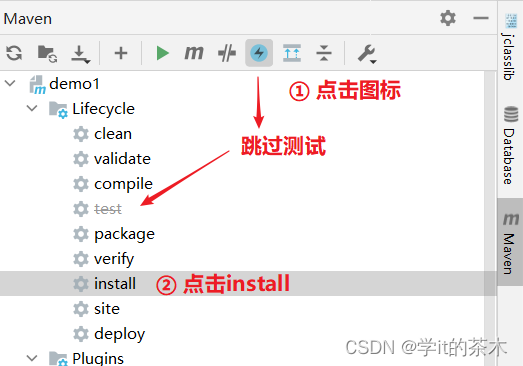
-
③ pom配置 打包跳过测试【测试模块正常编译】
- 配置pom
<build> <plugins> <!-- maven 打包时跳过测试 --> <plugin> <groupId>org.apache.maven.plugins</groupId> <artifactId>maven-surefire-plugin</artifactId> <configuration> <skip>true</skip> </configuration> </plugin> </plugins> </build>- 点击install按钮【可见上图】
#上述控制台会输出 [INFO] --- maven-surefire-plugin:3.0.0-M7:test (default-test) @ demo1 --- [INFO] Tests are skipped. #test跳过成功部署:将jar包拷贝至linux服务器上,运行
cd jar包路径 java -jar jar包名称 2>&1 & #后台运行
3、配置nginx
-
安装nginx
su root yum install nginx #查看nginx是否安装成功 nginx -v -
配置nginx
nginx相关文件位置如下:
/usr/sbin/nginx:主程序 /etc/nginx:配置文件所在路径 /usr/share/nginx:静态文件所在路径 /var/log/nginx:日志文件所在路径 # 可通过whereis nginx命令查看: nginx: /usr/sbin/nginx /usr/lib64/nginx /etc/nginx /usr/share/nginx /usr/share/man/man3/nginx.3pm.gz /usr/share/man/man8/nginx.8.gzvim /etc/nginx/nginx.conf #修改以下内容server { listen 9000; #监听端口 server_name localhost; # Load configuration files for the default server block. include /etc/nginx/default.d/*.conf; location / { root /etc/dist; #前端文件放置的文件路径 index /index.html; #访问路径下的文件入口 } #请求转发配置 location ~/yujiankai/{ #匹配所有带有yujiankai的路径 proxy_pass http://服务器ip地址:8001;#转发服务器ip及端口 } error_page 404 /40x.html;1 location = /40x.html { root html; } error_page 500 502 503 504 /50x.html; location = /50x.html { root html; } }-
重启nginx
nginx -t // 检验配置是否正确 nginx -s reload // 重新加载修改的配置 service nginx restart // 重新启动
-
-
访问nginx监听端口9000
服务器ip地址:9000 #跳转/etc/dist/index.html
【额外】利用docker安装nginx
前提:
docker pull nginx #拉去镜像
docker run --name=mynginx -p 9000:80 -d nginx #启动nginx
docker exec -it mynginx /bin/bash #进入nginx容器
cd /etc/nginx #进入配置文件目录
#docker容器可看作微型linux系统,剩余操作类似上述操作
docker run参数说明
--name 容器名称
-p 挂载端口 服务器9000挂载到容器的80端口(nginx默认端口)
-d 后台运行
注意:配置端口时,记得网关放行
END
更多推荐
 已为社区贡献1条内容
已为社区贡献1条内容









所有评论(0)